Excel如何快速核对两个表格内容? Excel快速核对两个表格内容方法介绍
如果给你两列数据,让你快速地找不同,你知道怎么操作吗?不会也没关系,今天,小汪老师就来用多种方法,教大家用 Excel 对比数据找不同,一起来看看吧!
1、对比两列找不同
两列数据比较多,如何对比找不同?

使用 IF 函数来搞定,公式:=IF (A2=B2,"相同","不相同")。
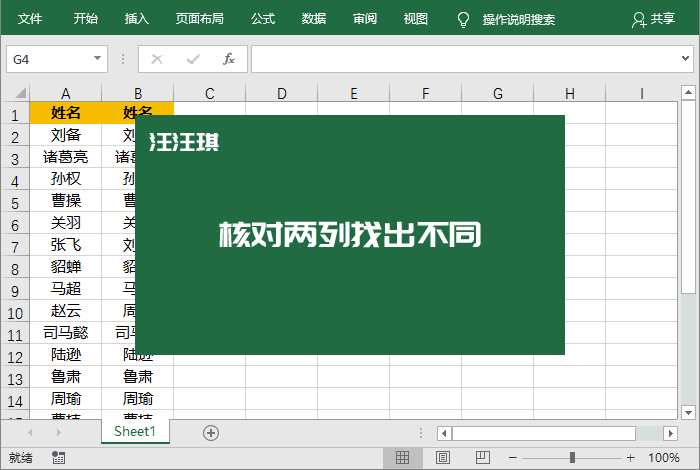
2、对比两列找不同
还有一种方法,我们可以选中两列数据,然后直接使用快捷键「Ctrl + \」,可一键对比两列数据找出不同之处。
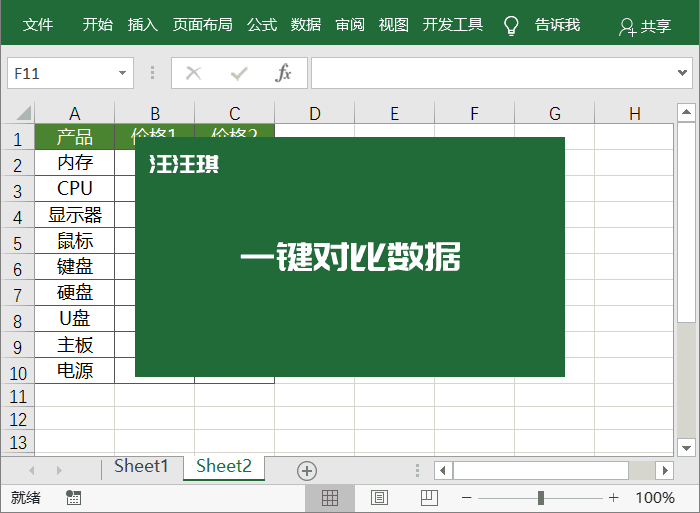
3、对比不同顺序找不同
两列内容基本相同,顺序不同,怎么对比两列数据找不同?

我们先选中这两列内容,然后进入「开始」-「样式」-「条件格式」-「突出显示单元格规则」-「重复值」,将弹出的「重复值」对话框中,我们可以将「重复」设为「唯一」,这样,我们就可以看到两列中唯一值,不同之处。

4、对比两个表格找不同
对比两个表格找不同。位置相同,个别数据有差异,找出不同内容。

复制其中一个表格,然后定位到另一个表格,「右键」-「选择性粘贴」-「减」-「确定」。相同内容相减得“0”,不同的结果就会凸显出来。
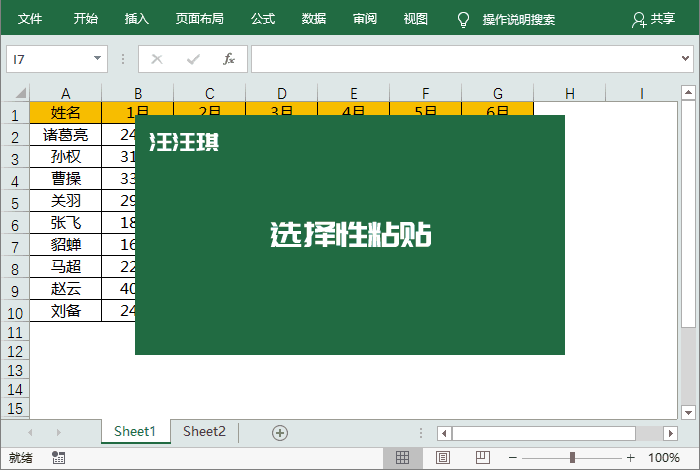
5、填充颜色
选中“Sheet1”中的表格,进入「开始」-「样式」-「条件格式」-「新建规则」-「使用公式确定要设置格式的单元格」,选择“Sheet1”中的表格区域,按三下 F4 键,将绝对引用设为相对引用,然后输入“<”“>”小于号和大于号,再在“Sheet2”中选择表格区域,同样设为相对引用。最后,我们点击「格式」设置一下填充颜色即可。

6、对比两个不同顺序表格
两个表格的内容基本相同,但是顺序不同。

我们可以新建一个工作表,单击「数据」-「数据工具」-「合并计算」-「标准偏差」选择引用位置,然后将两个表格依次添加进来,最后勾选「首行」和「最左列」确定即可。

本文来自微信公众号:Word 联盟 (ID:Wordlm123),作者:汪汪琪
以上就是Excel快速核对两个表格内容方法介绍的详细内容,更多关于 Excel快速核对两个表格内容方法的资料请关注脚本之家其它相关文章!
相关文章

Excel中双击的高效操作能实现哪些功能 Excel中双击的高效操作实现功能
Excel 中简简单单的双击,竟然就能完成这么多骚操作,下面我们就来看看Excel双击能实现哪些功能吧2023-04-27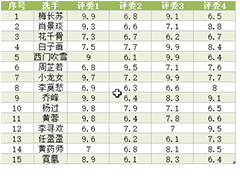 Excel 中有一个非常好用的快捷键“Ctrl + Q”,它的功能非常多,可以生成图表、颜色分类、汇总求和等,能有效的帮助我们快速分析数据,如果你还不知道的话,那就赶紧来看看2023-04-23
Excel 中有一个非常好用的快捷键“Ctrl + Q”,它的功能非常多,可以生成图表、颜色分类、汇总求和等,能有效的帮助我们快速分析数据,如果你还不知道的话,那就赶紧来看看2023-04-23
Excel软件中如何巧用ALT快捷键?Excel中ALT快捷键的使用方法
这篇文章主要介绍了Excel软件中如何巧用ALT快捷键?ExcelALT快捷键的使用方法的相关资料,需要的朋友可以参考下本文详细内容2023-04-10 一直以来很多朋友喜欢使用excel中的筛选功能,其实插入切片器可以让表给更直观快速的进行内容切换,下面我们就来看看Excel切片器使用技巧2023-03-23
一直以来很多朋友喜欢使用excel中的筛选功能,其实插入切片器可以让表给更直观快速的进行内容切换,下面我们就来看看Excel切片器使用技巧2023-03-23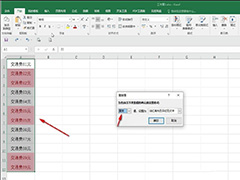
Excel表格中重复数据怎么自动变色 Excel表格重复内容变色设置教程
有用户想要将表格内的重复数据用颜色标注出来,那么应该如何操作呢?其实方法很简单,一起来了解一下吧2023-03-16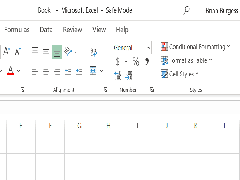
Excel总是崩溃怎么办 Excel崩溃打不开的6种修复方法
如果我们的Excel在使用过程中经常出现崩溃的情况,那么将会大大影响我们的办公效率,针对这一情况,以下小编整理了Excel崩溃打不开的6种修复方法2023-03-16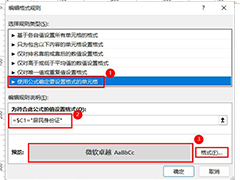 2022 综合所得年度汇算已经开始了,说到税,申报个人所得税是所有公司都要做的事,今天我们就来一起看看税务局的个税信息导入模板当中,有哪些值得我们学习的地方吧2023-03-07
2022 综合所得年度汇算已经开始了,说到税,申报个人所得税是所有公司都要做的事,今天我们就来一起看看税务局的个税信息导入模板当中,有哪些值得我们学习的地方吧2023-03-07
excel下拉序号不递增怎么办 excel序号自动递增设置教程
这篇文章主要介绍了excel下拉序号不递增怎么办 excel序号自动递增设置教程的相关资料,需要的朋友可以参考下,希望对大家有所帮助2023-03-04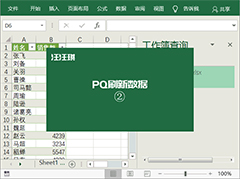 Excel多个表格怎么合并并实现数据同步?excel中有很多工作表,想要将这些工作表合并并实现数据同步更新,该怎么操作呢?下面我们就来看看详细的技巧2023-02-27
Excel多个表格怎么合并并实现数据同步?excel中有很多工作表,想要将这些工作表合并并实现数据同步更新,该怎么操作呢?下面我们就来看看详细的技巧2023-02-27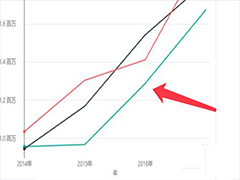
powerbi怎么做数据分析? Excel用Power BI绘制数据分析图表的教程
powerbi怎么做数据分析?excel安装的插件,想要做数据分析,下面我们就来看看Excel用Power BI绘制数据分析图表的教程2023-02-24




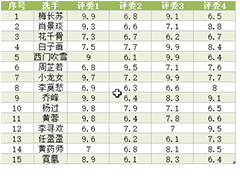

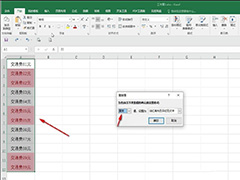
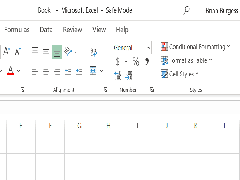
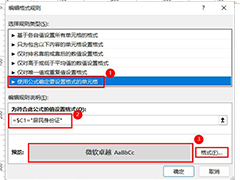
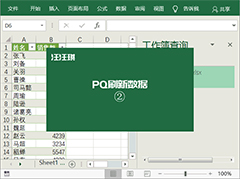
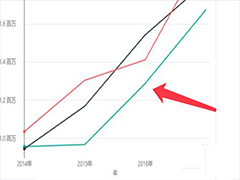
最新评论